Penyemak imbas web Opera adalah salah satu program melayari internet yang paling popular sekarang ini. Ia sangat cepat, ringan, dan tidak memerlukan sumber sistem yang berlebihan. Di samping itu, Opera sangat mesra pengguna dan mudah digunakan. Malah pengguna yang paling tidak berpengalaman dapat memasangnya di komputernya. Untuk melakukan ini, ikuti beberapa langkah mudah.
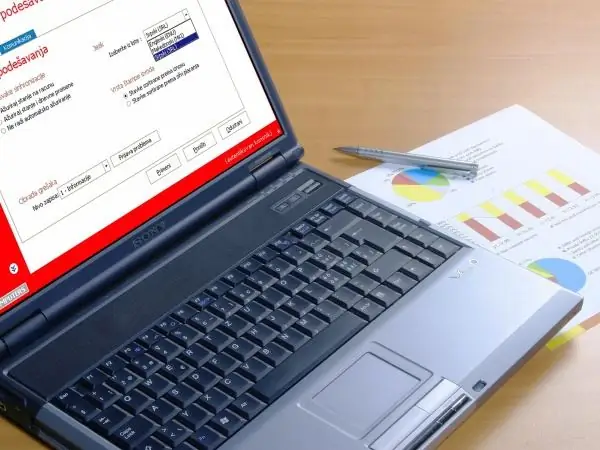
Arahan
Langkah 1
Sebelum memulakan pemasangan itu sendiri, muat turun fail pemasangan program dari Internet. Untuk melakukan ini, pergi ke laman web pengeluar di www.opera.com. Walaupun penyemak imbas Opera adalah pengembangan syarikat Norway, ia mempunyai versi lokal sepenuhnya berbahasa Rusia. Sekiranya anda berada di Rusia, halaman laman web tersebut juga akan dimuat dalam bahasa Rusia
Langkah 2
Di halaman utama laman web, di bahagian atasnya, cari butang besar yang bertuliskan "Muat turun versi Windows". Sekiranya komputer anda menjalankan sistem operasi ini, klik dan muat turun fail pemasangan program ke cakera keras anda. Sekiranya anda mempunyai OS yang berbeza, anda akan melihat versi penyemak imbas yang sesuai pada halaman yang sama sedikit lebih rendah. Fail pemasangan hanya mengambil 13-14 MB.
Langkah 3
Sebelum memasang Opera, tutup semua aplikasi (program komputer) yang sebelumnya dibuka di komputer anda. Buka folder tempat anda menyimpan fail pemasangan Opera. Anda akan dapat mengenalinya dengan huruf merah besar "O" yang digunakan sebagai ikon dan pelanjutan.exe. Klik dua kali pada fail dengan tetikus atau buka melalui menu konteks yang muncul semasa anda mengklik kanan.
Langkah 4
Pertama sekali, tetingkap perkhidmatan untuk memilih bahasa pemasangan akan terbuka di hadapan anda. Secara lalai ia akan menjadi bahasa Rusia. Pilih bahasa yang sesuai dengan anda dan klik butang "OK". Wizard pemasangan akan bermula, dan mesej yang sesuai akan muncul. Di tetingkap wizard yang terbuka, klik butang "Seterusnya".
Langkah 5
Tetingkap seterusnya adalah "Perjanjian Lesen Penyemak Imbas Opera". Oleh kerana Opera percuma, anda tidak perlu membayarnya atau memasukkan sebarang kunci dan kod. Cukup klik butang "Saya Terima". Proses pemasangan program secara langsung akan dimulakan. Jangan mengganggunya dan jangan bekerja pada masa ini dengan program lain, tunggu sebentar.
Langkah 6
Setelah akhir proses pemasangan, tetingkap akan muncul di skrin anda dengan mesej mengenai perkara ini. Klik butang "Selesai" di dalamnya dan keluar dari wizard. Cari ikon penyemak imbas Opera (huruf merah besar "O") di desktop komputer anda dan klik dua kali program untuk menjalankan program. Secara lalai, anda pada awalnya akan memuatkan halaman laman web pembangun dengan maklumat mengenai kemampuan penyemak imbas dan pilihannya. Sekiranya anda tidak pernah bekerja dengan program ini sebelumnya, baca maklumat yang diberikan. Mereka akan membantu anda menavigasi program dengan lebih baik dan mengkonfigurasinya dengan betul mengikut keperluan anda.






